파이썬 방정식(함수) 그래프 그리기
1차식 함수는 쉽게 상상할 수 있다. 하지만 3차식 부터는 상상하기 어려운 영역이다.
파이선의 numpy와 matplotlib.pyplot을 사용하여 간단하게 그래프를 작성할 수 있다. 바로 코드를 보고 이해해보자
1차식 함수 그리기
코드>>
import matplotlib.pyplot as plt
import numpy as np
# x값 설정
x = np.array(range(-10,11))
print("x: ", x)
# 축 이름 설정
plt.xlabel('x axis')
plt.ylabel('y axis')
# 그리드 추가
plt.grid(color = "gray", alpha=.5,linestyle='--')
# 방정식 추가하기
plt.plot(x,30*x+10,label='y = 30*x + 10')
plt.plot(x,10*x+8,label='y = 10*x + 8')
plt.plot(x,-10*x+8,label='y = -10*x + 8')
# 범례 작성
plt.legend()
plt.show()
결과>>
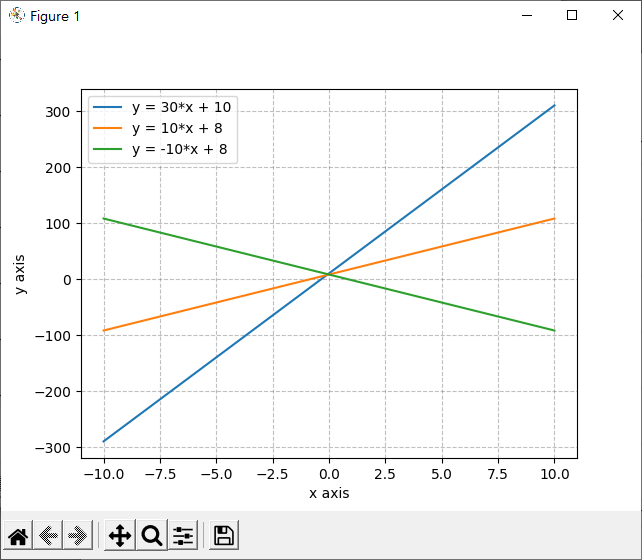
주석>>
코드의 상세내용은 코드안에 주석으로 표기하였다.
2차 방정식
코드>>
import matplotlib.pyplot as plt
import numpy as np
# x값 설정
x = np.array(range(-10,11))
print("x: ", x)
# 축 이름 설정
plt.xlabel('x axis')
plt.ylabel('y axis')
# 그리드 추가
plt.grid(color = "gray", alpha=.5,linestyle='--')
# 방정식 추가하기
plt.plot(x,x**2-3*x-15,label='y = x**2 - 3*x - 15')
# 범례 작성
plt.legend()
plt.show()
결과>>
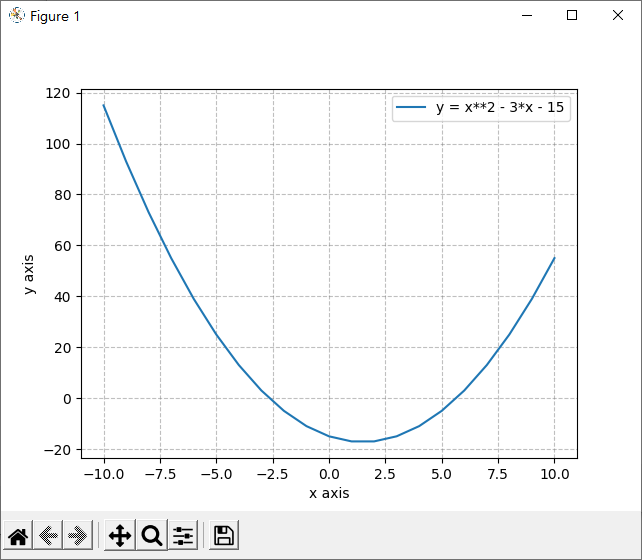
3차 방정식
코드>>
import matplotlib.pyplot as plt
import numpy as np
# x값 설정
x = np.array(range(-10,11))
print("x: ", x)
# 축 이름 설정
plt.xlabel('x axis')
plt.ylabel('y axis')
# 그리드 추가
plt.grid(color = "gray", alpha=.5,linestyle='--')
# 방정식 추가하기
plt.plot(x,x**3-3*x**2+20,label='y = x**3 - 3*x**2 + 20')
# 범례 작성
plt.legend()
plt.show()
결과>>
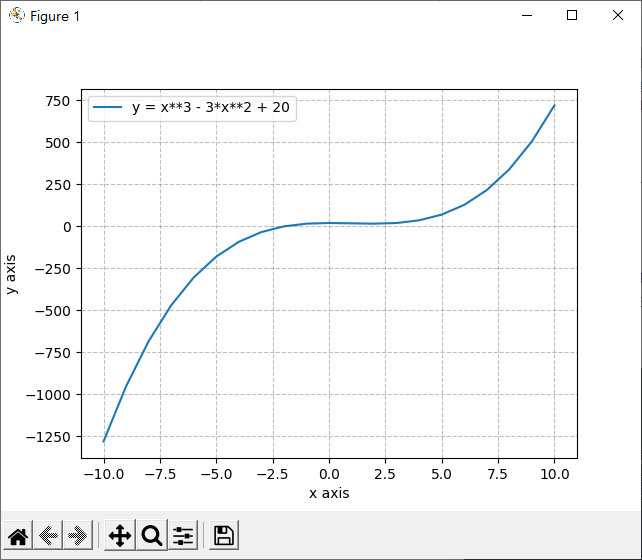
내가 만든 코드에 방정식 추가하기 부분에 수식만 약간 변경해주면 쉽게 그래프를 그릴 수 있다. 이미 알겠지만 수식에서 제곱은 파이썬 코드에서 ** (쌍별표) 로 표기 한다.
'파이썬(Python)' 카테고리의 다른 글
| log함수란? 파이썬으로 계산, 그래프 그리기 (예제로 이해) (2) | 2021.10.07 |
|---|---|
| 사인, 역사인, 코사인,역코사인, 탄젠트, 역탄젠트 파이썬으로 계산하고 그리기 (Sine, Arcsine, Cosine, Arccosine, Tangent, Arctangent) (0) | 2021.10.06 |
| 파이썬 Excel 파일 읽기, 값 변경(덮어쓰기) (예제로 이해하기) (0) | 2021.10.04 |
| 파이썬 Excel 파일 생성, 쓰기, 저장하기 (예제로 이해하기) (0) | 2021.10.03 |
| 파이썬 엑셀 파일 읽어서 그래프 이미지(img)파일로 만들기 (0) | 2021.08.21 |